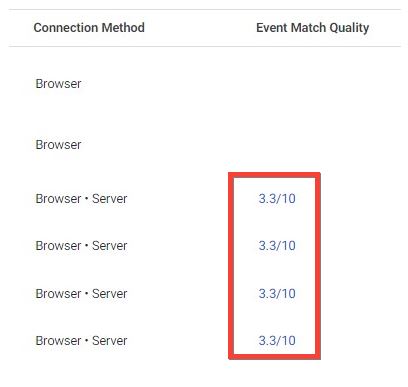- In Builderall Builder, sotto "Mio Sito" sul lato sinistro dello schermo, clicca su "Impostazioni Script"
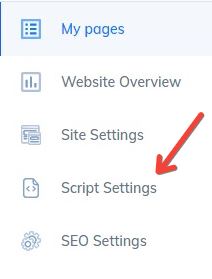
2. Scorrendo la pagina verso il basso troverai: Impostazioni Pixel. Sotto Facebook, inserisci l'ID del pixel, che viene generato dall'account Facebook dell'azienda cliente.
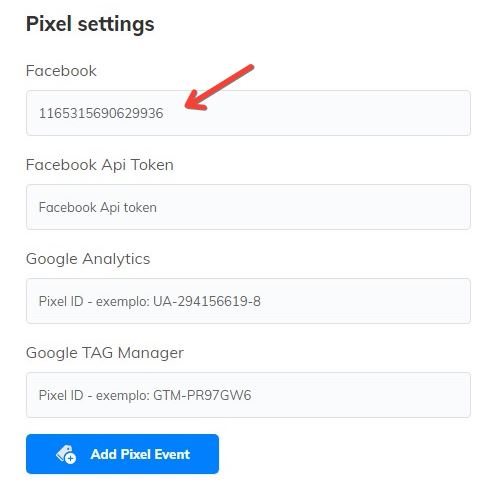
Abbiamo mostrato, finora, come inserire l'ID del pixel di Facebook. Con la nuova integrazione, puoi inserire gli eventi direttamente da Builderall Builder cliccando qui;
3. Per fare questo, nell'account Facebook for business, sotto il pixel creato, vedrai un menu e alla fine di esso, clicca su impostazioni;
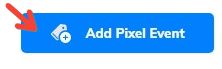
4. Si aprirà una finestra, è possibile inserire il nome della pagina, e il nome dell'evento che si desidera;
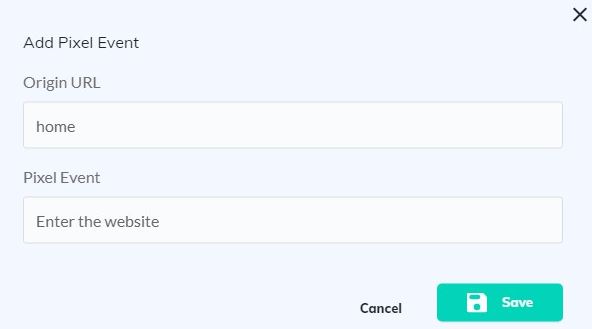
5. Dopo averlo fatto, l'evento sarà mostrato qui sotto. Un'informazione importante è che se non stai usando la chiave API, puoi inserire un solo evento per pagina. Se ne inserisci più di uno, l'ultimo verrà mostrato nell'estensione Pixel Helper e Facebook duplicherà l'evento.
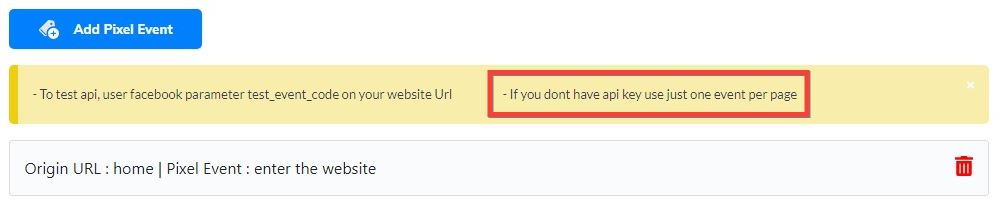
- Utilizzando un evento
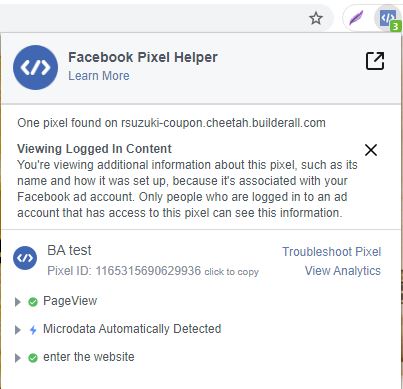
- Utilizzando due eventi per la stessa pagina;
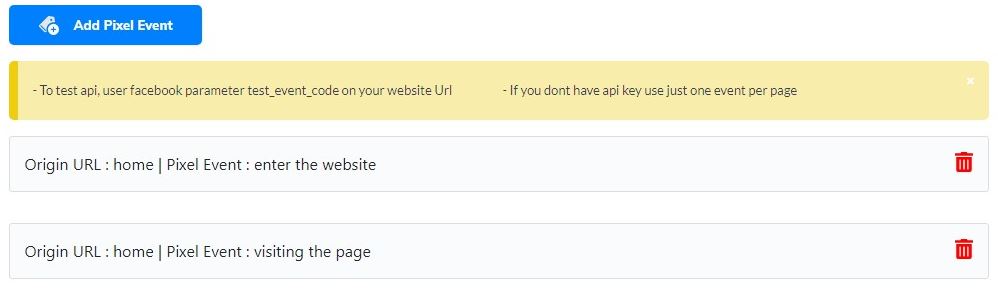
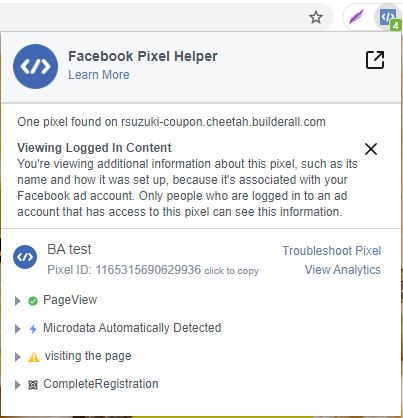
- Controllando Facebook, abbiamo notato una duplicazione degli eventi;
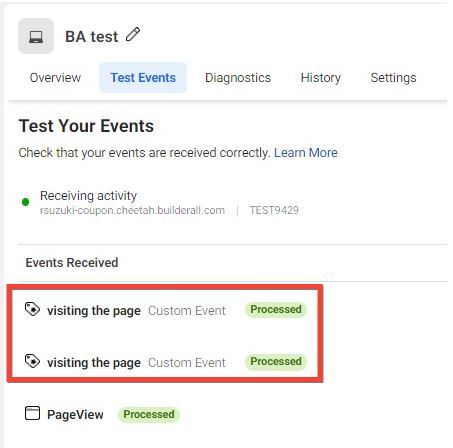
6. Per poter inserire più eventi nelle tue pagine, useremo il token API;
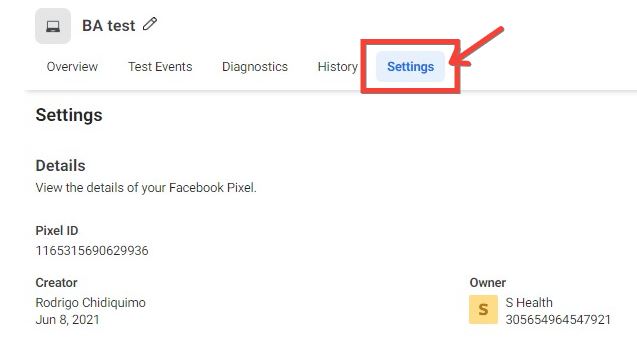
7. Scorrendo la pagina verso il basso, troverai la sezione: "Conversioni API". Clicca su "inizia";
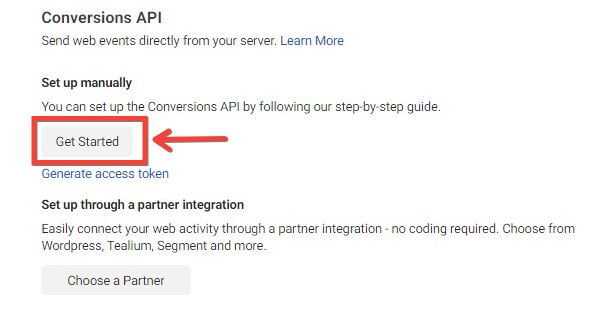
8. Si aprirà una pagina, leggi le istruzioni e clicca su "continua";
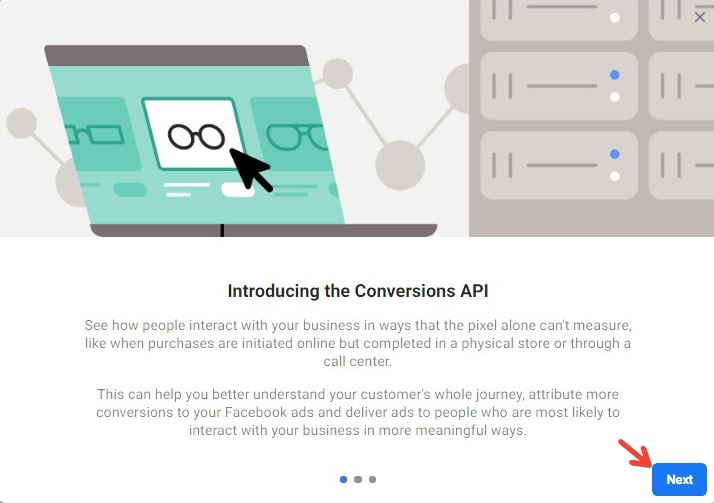
9. In questa pagina, selezionerai gli eventi che vuoi tracciare. Scegline uno o più, poi clicca su "Continua",
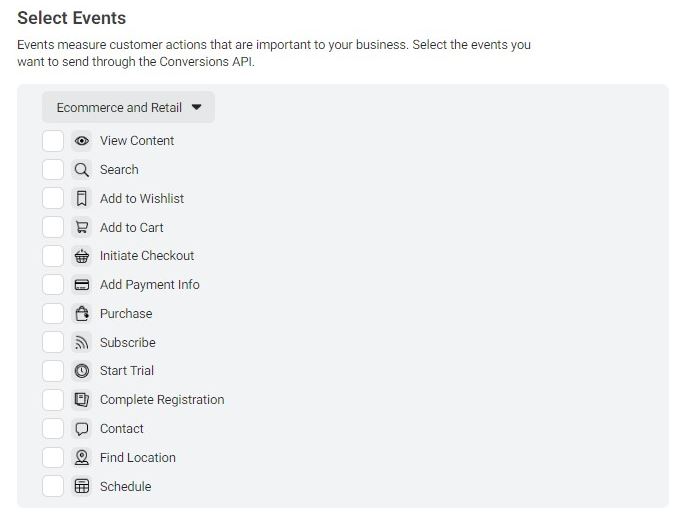
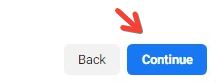
10. Dopo questa configurazione, clicca su continua. Si aprirà questa pagina;
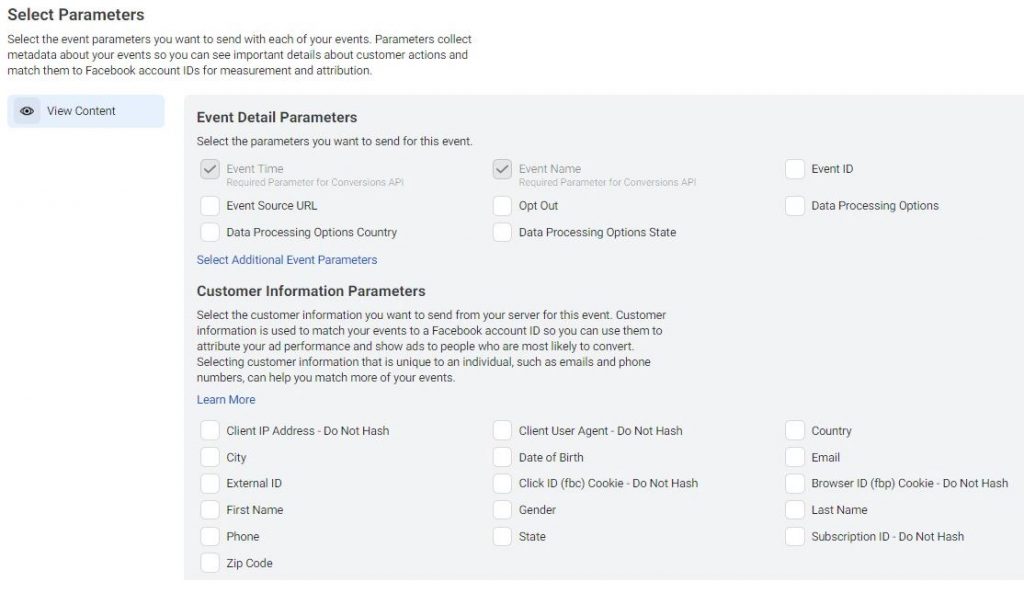
11. E in questa pagina, lascia selezionati di default "Ora dell'evento" e "Nome dell'evento";
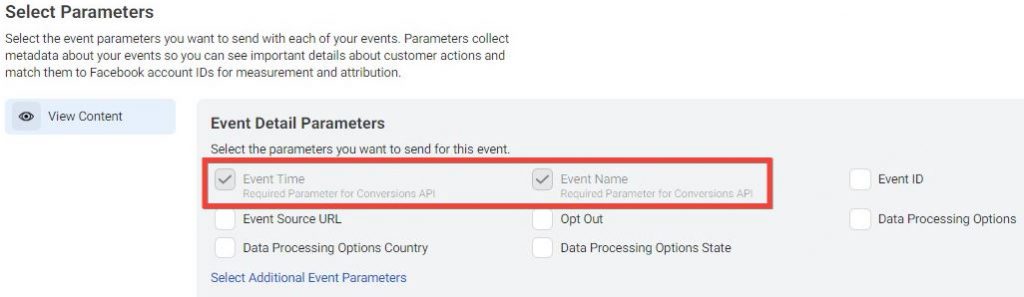
12. Nei "Parametri delle informazioni sul cliente", seleziona solo queste due caselle;
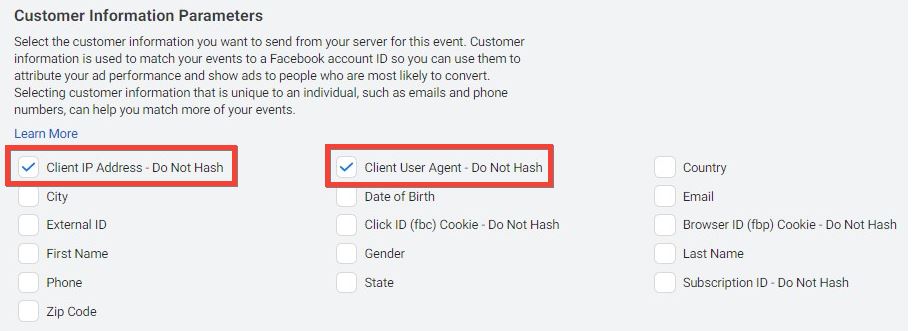
13. E nei "Parametri delle informazioni del cliente", lascia selezionate solo queste due opzioni: "Indirizzo IP del cliente- Non convertire in hash" e "Agente utente cliente - Non convertire in hash". La spiegazione è la seguente, questa API è stata progettata per applicazioni mobili (telefoni cellulari), dove la persona che è loggata sul telefono ha già tutti i suoi dati lì, registrati. Ma su Builderall Builder, poiché è un sito web, non c'è modo di ottenere queste informazioni, perché la persona che naviga sul sito, non inserisce queste informazioni, ed è per questo che le opzioni, diverse dalle due selezionate, NON funzioneranno.
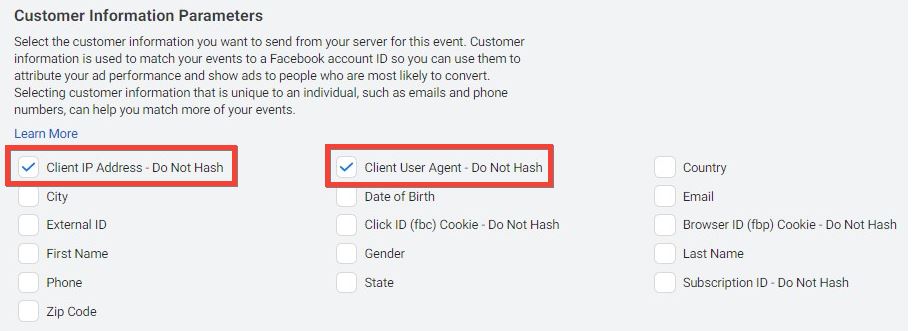
14. Fai clic su "continua";
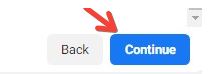
15. Dopo aver cliccato su continua, si aprirà questa pagina con le informazioni che hai impostato per il monitoraggio;
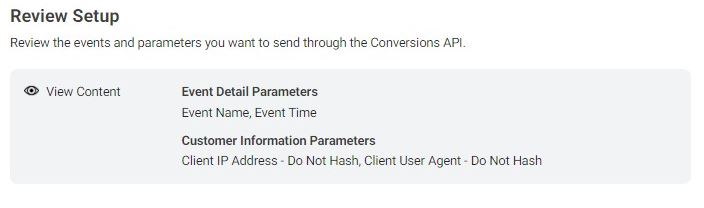
16. Cliccare su "Confermare l'impostazione".;
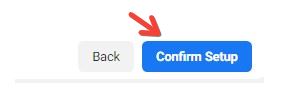
17. Si aprirà questa finestra con le istruzioni. Puoi lasciarla così com'è e cliccare su termina;
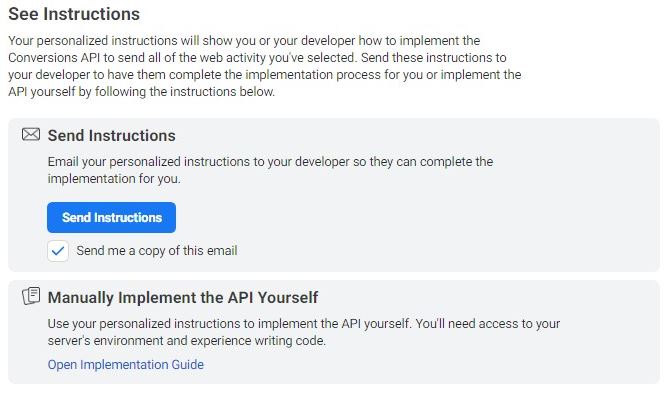
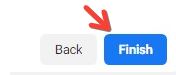
18. Dopo aver completato questo passaggio, ci siamo quasi;
Andiamo di nuovo in "Impostazioni" e nella sezione "Configurazione API". Generiamo il token;
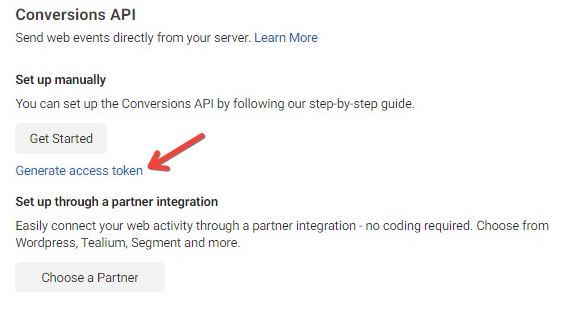
19. genera token di accesso
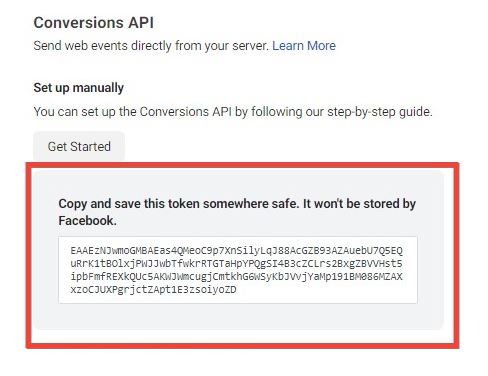
20. Ora copia il token e torna a Impostazioni Script, in Builderall Builder;
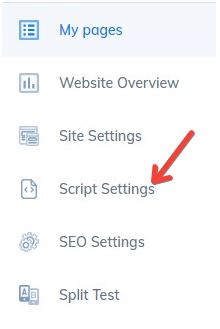
21.Cliccando su Impostazioni script e andando su Impostazioni del pixel, vedremo questa opzione, Facebook Token. Il token generato sarà inserito in questa opzione.
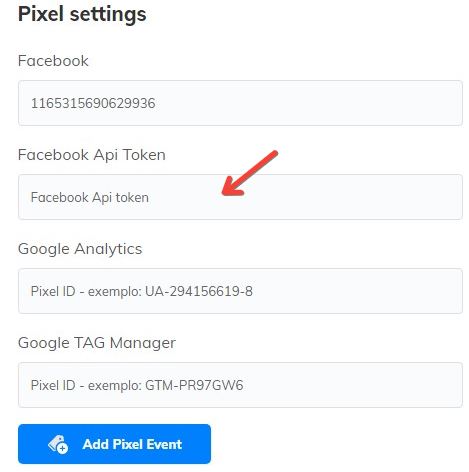
22. Appena sotto il riquadro Impostazioni pixel troverai il pulsante "Aggiungi evento pixel";

23. Cliccando su questo pulsante si apre una finestra in cui puoi aggiungere eventi alle tue pagine;
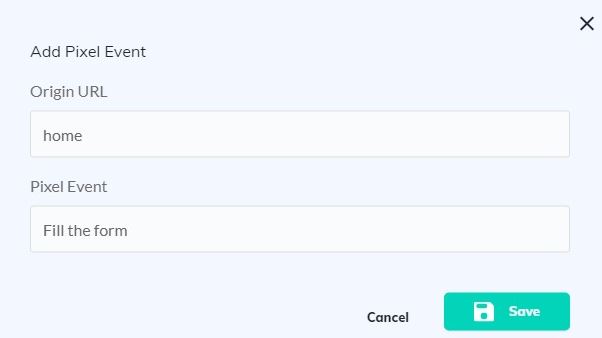
Nel campo "EVENTO PIXEL", si inserisce il valore da tracciare. Per esempio: Compila il modulo;
24. Se vuoi inserire un altro evento, basta cliccare sul pulsante "Aggiungi evento pixel" e aggiungere i valori in "SORGENTE URL" e "EVENTO PIXEL ". Avranno questo aspetto;
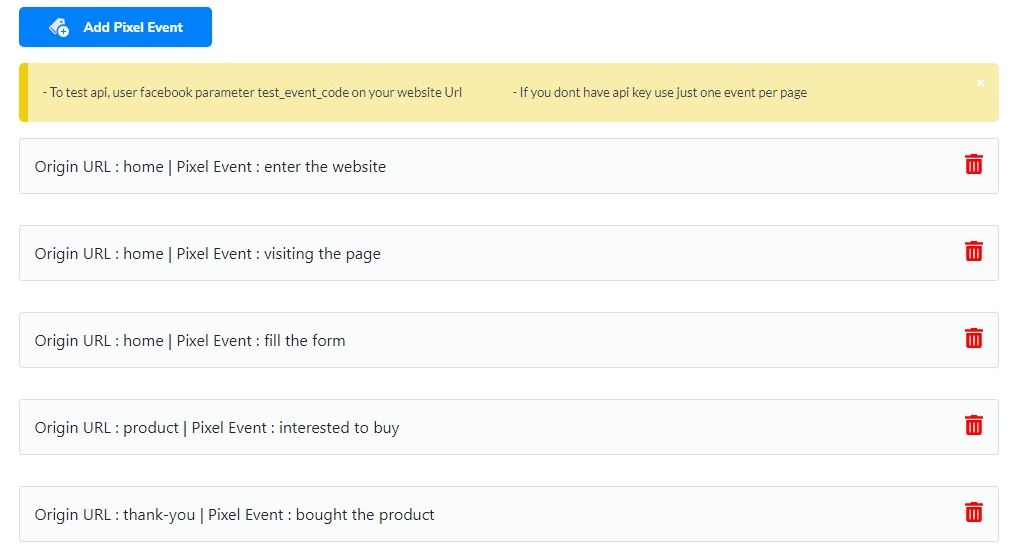
25. IMPORTANTE: La configurazione degli eventi pixel, non sarà mostrata nello strumento Pixel Helper, saranno inviati dal server Builderall e queste informazioni possono essere visualizzate sulla TUA pagina Facebook for business sotto "Eventi in arrivo".
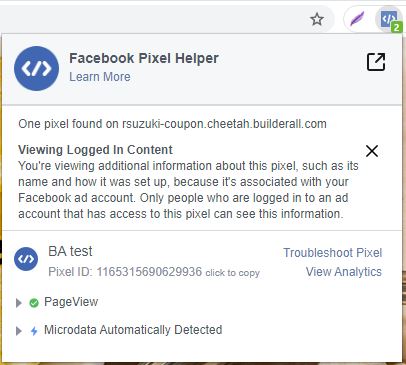
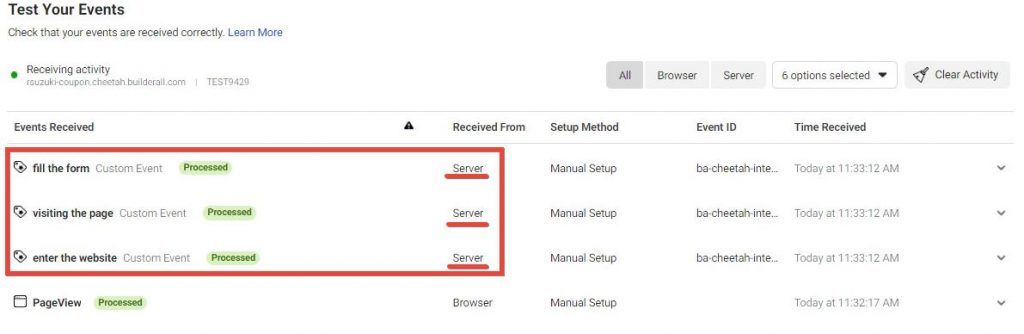
- Questa misurazione della "Qualità della partita dell'evento" sarà sempre bassa a causa del fatto che il sito web non cattura e l'utente non deve compilare alcun modulo prima di entrare nel sito. Ricorda che questa API è stata sviluppata per i cellulari.